- Autor Jason Gerald [email protected].
- Public 2023-12-16 11:39.
- E modifikuara e fundit 2025-01-23 12:46.
Ky wikiHow ju mëson se si të krijoni një grafik rrethor në Adobe Illustrator.
Hapi
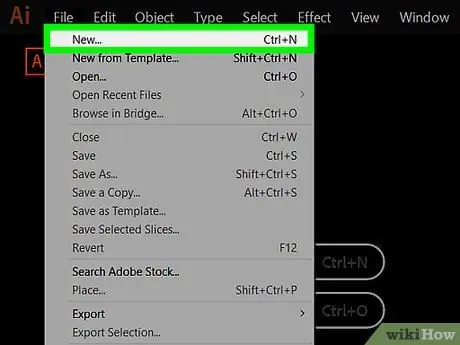
Hapi 1. Hapni Adobe Illustrator duke klikuar dy herë në ikonën ngjyrë kafe-verdhë "AI"
Pasi të jetë hapur aplikacioni, klikoni File në shiritin e menysë dhe zgjidhni një nga opsionet më poshtë:
- Klikoni New për të krijuar një skedar të ri Illustrator.
- Klikoni Open… për të hapur një skedar ekzistues.
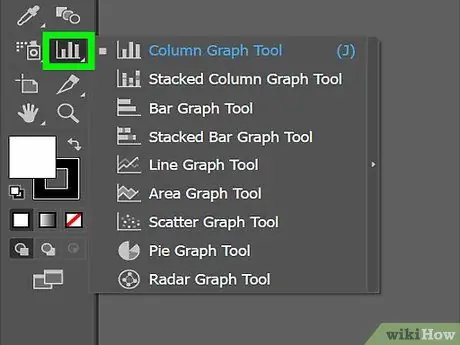
Hapi 2. Klikoni dhe mbani opsionin Grafik në fund të shiritit të veglave në të djathtë të ekranit
Pasi të mbani shtypur opsionin, do të shihni një menu
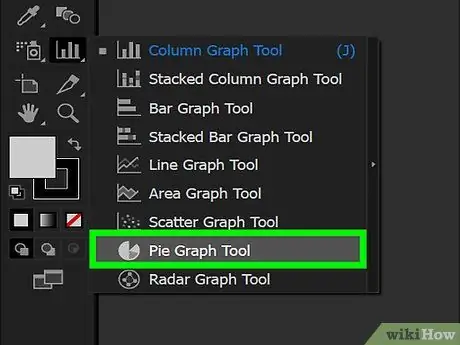
Hapi 3. Klikoni Pie Graph Tool në fund të menusë
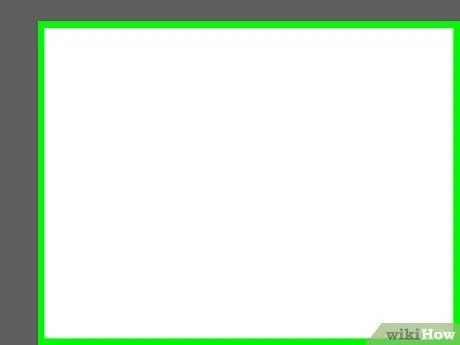
Hapi 4. Klikoni kudo në skedar
Pas kësaj, tërhiqeni kursorin derisa madhësia e kutisë në ekran të përputhet me madhësinë e grafikut që dëshironi.
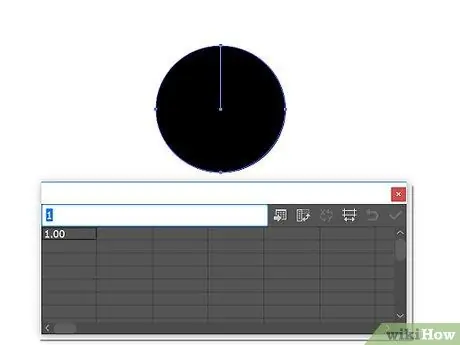
Hapi 5. Lëshoni kursorin sapo të shihni tabelën me byrek dhe kutinë e dialogut për futjen e të dhënave
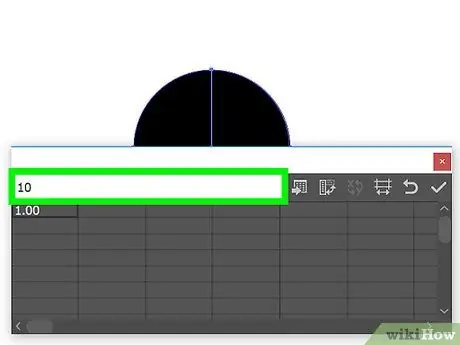
Hapi 6. Futni të dhënat tuaja në tabelë
Klikoni në një qelizë dhe më pas futni vlerën që dëshironi. Për të lëvizur midis qelizave, shtypni Tab.
- Çdo vijë horizontale përfaqëson një graf rrethi. Pasi të futni të dhëna në rreshtin horizontal, do të fillojë një grafik i ri.
- Çdo rresht vertikal paraqet të dhënat në të cilat grafiku pritet. Për shembull, nëse futni "30", "50" dhe "20" në fushat në ekran, kompjuteri do të ndajë rrethin në grafik në kënde 30%, 50%dhe 20%.
- Përdorni shiritat e rrotullimit në fund dhe në të djathtë të kutisë së dialogut për të shfaqur më shumë qeliza.
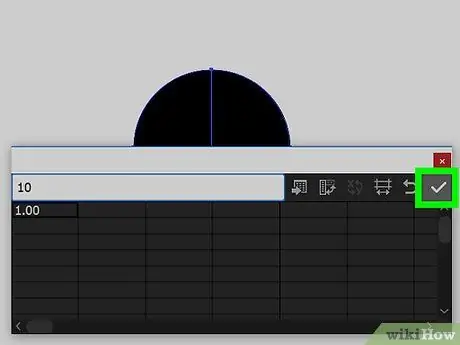
Hapi 7. Klikoni butonin ️ në këndin e sipërm të djathtë të kutisë së dialogut për të aplikuar të dhënat në tabelë
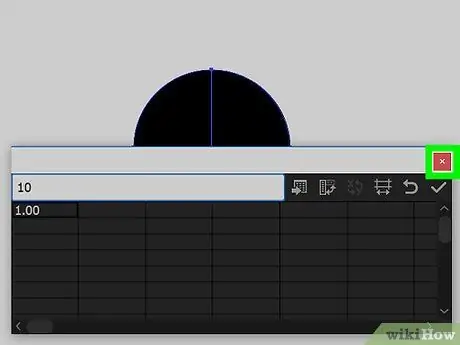
Hapi 8. Pasi të jeni të kënaqur me grafikun, mbyllni kutinë e dialogut duke klikuar X (Windows) ose butonin e kuq (Mac) në cep të kutisë së dialogut
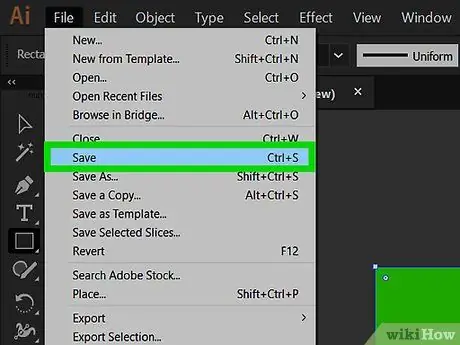
Hapi 9. Kliko Ruaj
Illustrator do të krijojë një grafik sipas të dhënave që futni.
- Për të ndryshuar ngjyrën e grafikut, ndiqni këto hapa:
- Klikoni kursorin gri të hapur në këndin e sipërm të djathtë të shiritit të veglave për të hapur mënyrën e Përzgjedhjes Direkte.
- Klikoni në një pjesë të grafikut.
-
Klikoni një ngjyrë në dritaren Color, pastaj përsëriteni për secilën pjesë për të cilën dëshironi të ndryshoni ngjyrën.
- Nëse dritarja Color nuk shfaqet, klikoni Window> Color në shiritin e menysë.
- Klikoni menunë në këndin e sipërm të djathtë të dritares Color për të shfaqur opsionet e disponueshme të ngjyrave.






